Ανάκτηση Άλμπουμ - Λήψη και εύρεση των Πρόσφατα Διαγραμμένων Άλμπουμ στο iPhone
Τα άλμπουμ φωτογραφιών μπορεί να εξαφανιστούν από το iPhone σας, αλλά το σύστημα συχνά τα διατηρεί αποθηκευμένα σε μέρη στα οποία εξακολουθείτε να έχετε πρόσβαση. Το κλειδί είναι να ξέρετε πού να ψάξετε και τι να επαναφέρετε πρώτα. Αυτό το άρθρο θα εξηγήσει πώς να το κάνετε. ανάκτηση άλμπουμ αρχεία με αξιόπιστες, δοκιμασμένες μεθόδους. Θα ξεκινήσουμε απαντώντας στο ερώτημα εάν τα άλμπουμ μπορούν να αποκατασταθούν μετά τη διαγραφή, θα μεταβούμε στον φάκελο "Πρόσφατα διαγραμμένα" και θα ολοκληρώσουμε με βήματα για τον εντοπισμό εικόνων που φαίνεται να λείπουν. Η διαδικασία είναι απλή και τόσο οι νέοι όσο και οι προχωρημένοι χρήστες iPhone θα μπορούν να την παρακολουθούν με ευκολία.
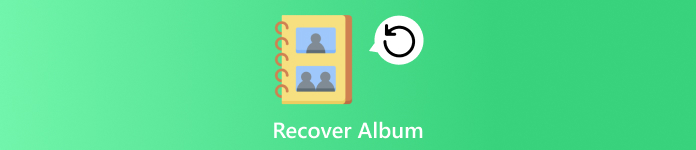
Σε αυτό το άρθρο:
Μέρος 1. Μπορείτε να ανακτήσετε ένα διαγραμμένο άλμπουμ στο iPhone
Ναι, μπορείτε, αλλά εξαρτάται από το πώς και πότε διαγράφηκε το άλμπουμ. Όταν αφαιρείτε ένα άλμπουμ ή φωτογραφίες από το iPhone σας, μετακινούνται πρώτα στον φάκελο "Πρόσφατα διαγραμμένα". Αυτό λειτουργεί ως προσωρινός χώρος αποθήκευσης που διατηρεί τα αρχεία σας για έως και 30 ημέρες. Μέσα σε αυτό το χρονικό διάστημα, μπορείτε να ανοίξετε την εφαρμογή Φωτογραφίες, να μεταβείτε στα Άλμπουμ και να ελέγξετε την ενότητα "Πρόσφατα διαγραμμένα" για να τα επαναφέρετε με λίγα μόνο πατήματα. Μετά το χρονικό διάστημα των 30 ημερών, το σύστημα τα διαγράφει οριστικά και θα χρειαστείτε άλλες μεθόδους ανάκτησης.
Πολλοί χρήστες ρωτούν επίσης: Μπορώ να ανακτήσω ένα διαγραμμένο κοινόχρηστο άλμπουμ; Η απάντηση είναι λίγο διαφορετική. Τα κοινόχρηστα άλμπουμ λειτουργούν μέσω του iCloud, επομένως μόλις ο κάτοχος διαγράψει το άλμπουμ, αυτό αφαιρείται από όλες τις συνδεδεμένες συσκευές. Σε αντίθεση με τα κανονικά άλμπουμ, τα κοινόχρηστα δεν μπορούν να αποκατασταθούν από την ενότητα "Πρόσφατα διαγραμμένα". Σε αυτήν την περίπτωση, θα πρέπει να ζητήσετε από τον δημιουργό του άλμπουμ να το μοιραστεί ξανά ή να ελέγξετε αν οι μεμονωμένες φωτογραφίες εξακολουθούν να είναι αποθηκευμένες στην κύρια βιβλιοθήκη φωτογραφιών σας.
Επομένως, αν προσπαθείτε να μάθετε πώς να ανακτήσετε ένα διαγραμμένο άλμπουμ στο iPhone, ξεκινήστε με τον φάκελο "Πρόσφατα διαγραμμένα" για κανονικά άλμπουμ. Αλλά για κοινόχρηστα άλμπουμ, ίσως χρειαστεί να εξερευνήσετε τις ρυθμίσεις iCloud ή να ζητήσετε ξανά πρόσβαση από το άτομο που το μοιράστηκε μαζί σας.
Μέρος 2. Πώς να ανακτήσετε ένα πρόσφατα διαγραμμένο άλμπουμ
Η εφαρμογή Φωτογραφίες σάς παρέχει έναν ενσωματωμένο τρόπο για να επαναφέρετε άλμπουμ ή φωτογραφίες που διαγράφηκαν κατά λάθος. Οτιδήποτε αφαιρείτε αποθηκεύεται στον φάκελο "Πρόσφατα διαγραμμένα" για 30 ημέρες, κάτι που λειτουργεί σαν δίχτυ ασφαλείας πριν διαγραφούν οριστικά τα αρχεία.
μεταβείτε στο Φωτογραφίες εφαρμογή στο iPhone σας και, στη συνέχεια, πατήστε το Άλμπουμ καρτέλα. Κάντε κύλιση προς τα κάτω στο Διαγράφηκε πρόσφατα σύμφωνα με το Βοηθητικά προγράμματα Ενότητα.
Ξεκλειδώστε τον φάκελο χρησιμοποιώντας τον κωδικό πρόσβασης της συσκευής σας, το Face ID ή το Touch ID για να αποκτήσετε πρόσβαση σε διαγραμμένα αρχεία. Εάν δεν έχετε κανένα, μπορείτε εύκολα να αποκτήσετε πρόσβαση σε αυτά.
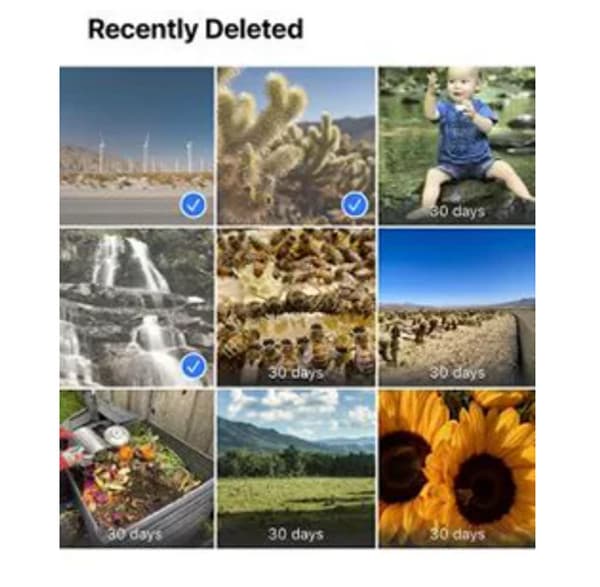
Παρακέντηση Επιλέγω, επιλέξτε τις φωτογραφίες ή τα άλμπουμ που θέλετε να επιστρέψετε και πατήστε ΑνακτώΤα επιλεγμένα αρχεία θα επιστρέψουν αμέσως στη βιβλιοθήκη φωτογραφιών σας.
Λάβετε υπόψη ότι αυτή η μέθοδος ισχύει μόνο για κανονικά άλμπουμ. Αν θέλετε να ανακτήσετε ένα διαγραμμένο κοινόχρηστο άλμπουμ iPhone, είναι διαφορετικό. Η διαχείριση των κοινόχρηστων άλμπουμ γίνεται μέσω του iCloud, επομένως μόλις ο κάτοχος διαγράψει ένα, αυτό αφαιρείται από όλες τις συσκευές. Έτσι, αν θέλετε να ανάκτηση διαγραμμένων φωτογραφιών μετά από 30 ημέρες, τότε θα πρέπει να καταβάλετε επιπλέον προσπάθεια για να τα επαναφέρετε στο τηλέφωνό σας.
Μέρος 3. Βρείτε φωτογραφίες που λείπουν από το διαγραμμένο άλμπουμ
Μερικές φορές, τα διαγραμμένα άλμπουμ δεν εμφανίζονται στον φάκελο "Πρόσφατα διαγραμμένα", ειδικά αν έχουν περάσει περισσότερες από 30 ημέρες. Αυτό μπορεί να κάνει τις φωτογραφίες σας να φαίνονται σαν να έχουν εξαφανιστεί για πάντα. Τα καλά νέα είναι ότι εξακολουθούν να υπάρχουν τρόποι για να τις επαναφέρετε. Όπως ακριβώς οι χρήστες αναζητούν λύσεις στην ανάκτηση διαγραμμένων άλμπουμ φωτογραφιών στο Android, έτσι και οι χρήστες iPhone διαθέτουν αξιόπιστα εργαλεία. Με επιλογές όπως η ανάκτηση δεδομένων iPhone imyPass ή η επαναφορά μέσω αντιγράφων ασφαλείας iCloud, μπορείτε να ανακτήσετε άλμπουμ και φωτογραφίες που δεν εμφανίζονται πλέον στην εφαρμογή Φωτογραφίες.
1. Ανάκτηση δεδομένων iPhone imyPass
Μερικές φορές, άλμπουμ ή φωτογραφίες ενδέχεται να μην εμφανίζονται στην ενότητα "Πρόσφατα διαγραμμένα", ειδικά εάν η περίοδος των 30 ημερών έχει ήδη παρέλθει. Σε τέτοιες περιπτώσεις, ένα αξιόπιστο εργαλείο τρίτου κατασκευαστή είναι η καλύτερη επιλογή σας. Μία από τις πιο αποτελεσματικές λύσεις είναι imyPass iPhone Data RecoveryΑυτό το λογισμικό έχει αναπτυχθεί για τη σάρωση της συσκευής σας, του αντιγράφου ασφαλείας του iTunes ή του iCloud, για την ανάκτηση φωτογραφιών, βίντεο, μηνυμάτων και άλλων αρχείων που φαίνονται χαμένα. Η φιλική προς το χρήστη διεπαφή του το καθιστά εξαιρετική επιλογή τόσο για αρχάριους όσο και για προχωρημένους χρήστες που θέλουν έναν γρήγορο τρόπο επαναφοράς δεδομένων.
Κατεβάστε και εγκαταστήστε το imyPass iPhone Data Recovery στον υπολογιστή σας και, στη συνέχεια, δημιουργήστε μια σύνδεση στο iPhone σας χρησιμοποιώντας ένα καλώδιο USB.
Ανοίξτε το λογισμικό και επιλέξτε τη λειτουργία ανάκτησης που θέλετε να χρησιμοποιήσετε, όπως Ανάκτηση από συσκευή iOS, Ανάκτηση από αντίγραφο ασφαλείας iTunes ή Ανάκτηση από αντίγραφο ασφαλείας iCloud. Αλλά αυτή τη φορά, επιλέξτε το Ανάκτηση από συσκευή iOS και κάντε κλικ Ξεκινήστε τη σάρωση για να επιτρέψετε στο εργαλείο να αναζητήσει διαγραμμένα αρχεία.
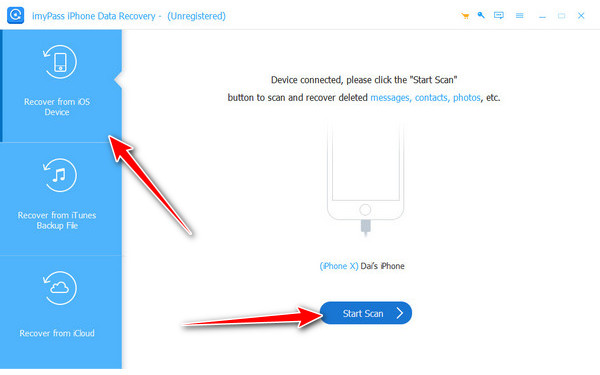
Μόλις ολοκληρωθεί η σάρωση, κάντε προεπισκόπηση των αποτελεσμάτων, επιλέξτε τις φωτογραφίες ή τα άλμπουμ που λείπουν και κάντε κλικ στο Ανακτώ για να τα αποθηκεύσετε στη συσκευή ή τον υπολογιστή σας.
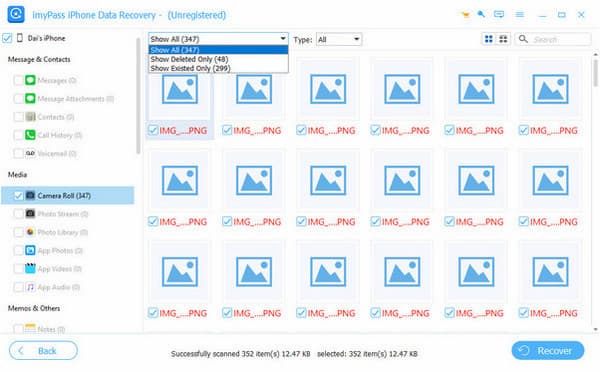
Μπορείτε να ανακτήσετε ένα διαγραμμένο άλμπουμ σε ένα iPhone μετά από 30 ημέρες; Η απάντηση είναι ναι, αλλά όχι μέσω της εφαρμογής Φωτογραφίες. Αντίθετα, εργαλεία όπως το imyPass το καθιστούν δυνατό, ερευνώντας βαθύτερα στη συσκευή σας ή δημιουργώντας αντίγραφα ασφαλείας, για να ανακτήσετε περιεχόμενο που διαφορετικά θα είχε εξαφανιστεί.
2. iCloud
Αν χρησιμοποιείτε αντίγραφα ασφαλείας iCloud, έχετε έναν άλλο τρόπο για να επαναφέρετε τα διαγραμμένα άλμπουμ πέραν του ορίου των 30 ημερών στην εφαρμογή Φωτογραφίες. ανάκτηση από το αντίγραφο ασφαλείας iCloud, μπορείτε να επαναφέρετε φωτογραφίες και άλμπουμ που είχαν διαγραφεί νωρίτερα. Λάβετε, ωστόσο, υπόψη ότι αυτή η μέθοδος απαιτεί πρώτα να διαγράψετε το iPhone σας, οπότε φροντίστε να αποθηκεύσετε τα πιο πρόσφατα αρχεία σας πριν ξεκινήσετε τη διαδικασία.
Ανοιξε Ρυθμίσεις στο iPhone σας, μεταβείτε στη διεύθυνση Γενικός, πατήστε Επαναφοράκαι επιλέξτε Διαγραφή όλου του περιεχομένου και των ρυθμίσεων.
Παρακέντηση Διαγραφή τώρα για επιβεβαίωση. Όταν επανεκκινηθεί η συσκευή, θα δείτε την οθόνη Εφαρμογές και δεδομένα.
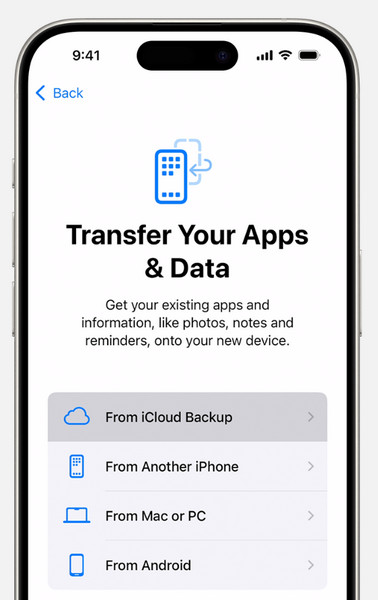
Επιλέγω Επαναφορά από το iCloud Backup, συνδεθείτε με τον λογαριασμό σας Apple και επιλέξτε το αντίγραφο ασφαλείας που περιέχει το διαγραμμένο άλμπουμ σας. Μόλις ολοκληρωθεί η διαδικασία, οι φωτογραφίες και τα άλμπουμ που λείπουν θα εμφανιστούν ξανά.
Αυτή η προσέγγιση ισχύει επίσης εάν θέλετε να ανακτήσετε ένα διαγραμμένο κοινόχρηστο άλμπουμ στο iPhone. Δεδομένου ότι τα κοινόχρηστα άλμπουμ αποθηκεύονται και συγχρονίζονται μέσω του iCloud, η επαναφορά από ένα αντίγραφο ασφαλείας είναι συχνά ο μόνος τρόπος για να τα επαναφέρετε εάν ο κάτοχος τα έχει αφαιρέσει. Για καλύτερα αποτελέσματα, ελέγξτε την ημερομηνία του αντιγράφου ασφαλείας σας για να επιβεβαιώσετε ότι δημιουργήθηκε πριν από τη διαγραφή του άλμπουμ.
συμπέρασμα
Η απώλεια ενός άλμπουμ από το iPhone σας μπορεί να φαίνεται καταστροφική, αλλά στις περισσότερες περιπτώσεις, υπάρχει μια λύση πίσω από αυτό. Μπορείτε να επαναφέρετε τις πληροφορίες κοιτάζοντας τον φάκελο "Πρόσφατα διαγραμμένα", μέσω αντιγράφων ασφαλείας iCloud ή προγραμμάτων όπως το imyPass iPhone Data RecoveryΗ κοινή χρήση άλμπουμ μπορεί να απαιτεί έναν άλλο τρόπο, αλλά ακόμη και αυτά μπορούν να ανακτηθούν όταν αποθηκευτούν σε ένα αντίγραφο ασφαλείας. Το μυστικό είναι να αναλάβετε άμεση δράση και να επιλέξετε τη σωστή φόρμουλα για την περίπτωσή σας. Αν λοιπόν αναρωτιέστε, Πώς να ανακτήσετε το διαγραμμένο άλμπουμ σας σε iPhoneΗ απάντηση εξαρτάται από τον τρόπο διαγραφής του άλμπουμ και ποια διαδρομή ανάκτησης χρησιμοποιείτε.
Hot Solutions
-
Ανάκτηση δεδομένων
- Ανάκτηση φωτογραφίας WhatsApp View Once
- Ανάκτηση διαγραμμένων βίντεο TikTok σε κινητό
- Ανάκτηση διαγραμμένης φωτογραφίας στο Facebook
- Ανάκτηση μηνυμάτων Viber, φωτογραφιών κ.λπ.
- Ανάκτηση διαγραμμένων φωτογραφιών Snapchat
- 5 καλύτερες εφαρμογές ανάκτησης επαφών
- Ανάκτηση διαγραμμένων μηνυμάτων Discord
- Ανασκόπηση ανάκτησης δεδομένων AppGeeker iOS
- Ανάκτηση δεδομένων από τη λειτουργία DFU
- Δεν είναι δυνατή η επαναφορά αντιγράφων ασφαλείας iPhone
-
Ξεκλειδώστε το iOS
-
Συμβουλές για iOS
-
Συμβουλές κωδικού πρόσβασης

